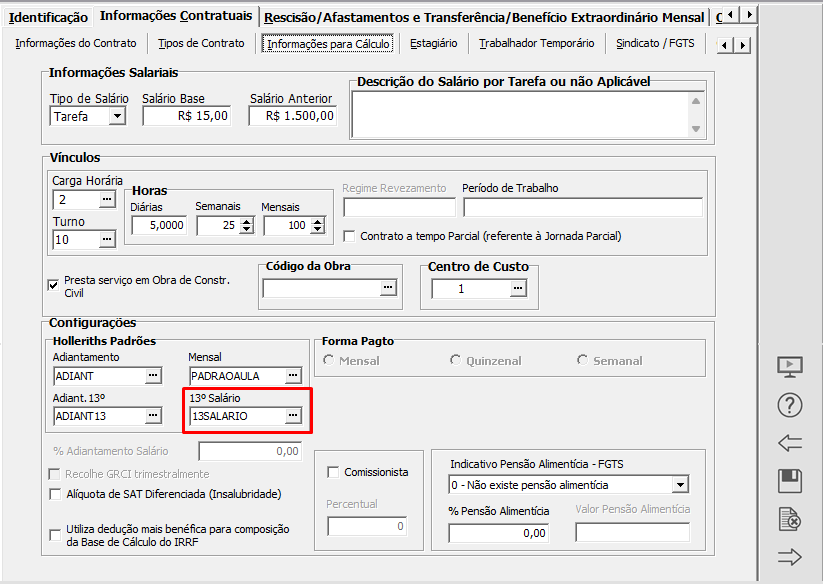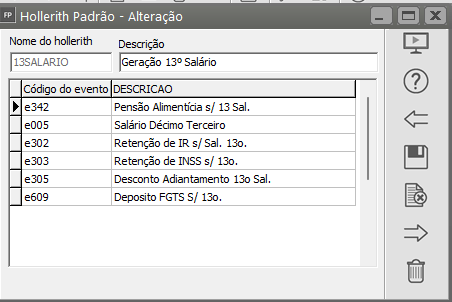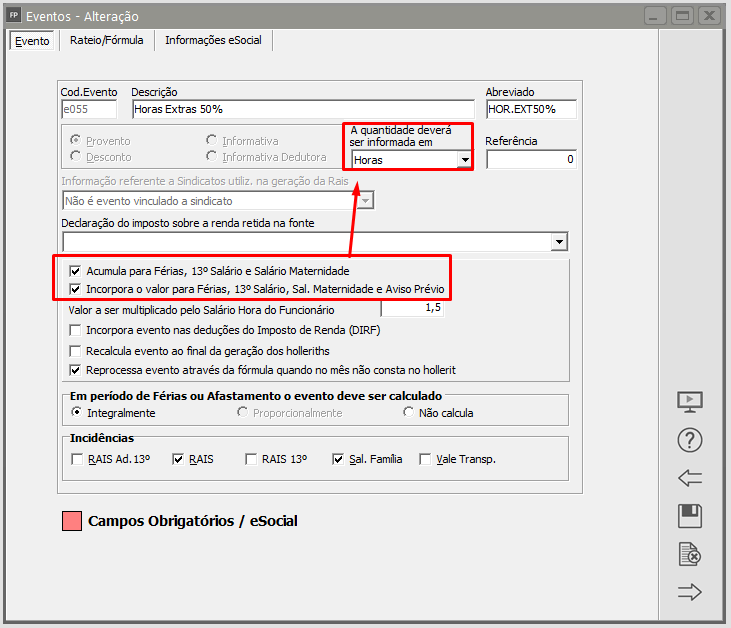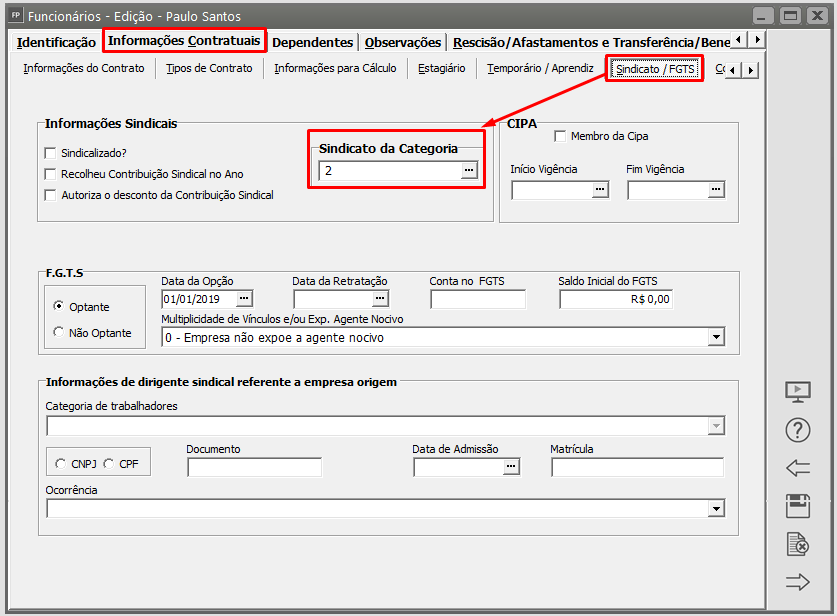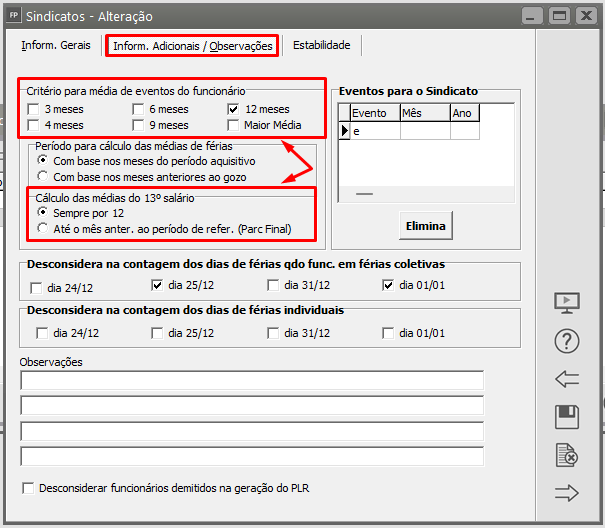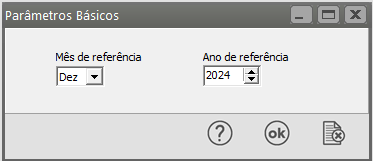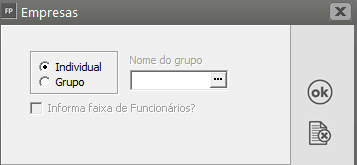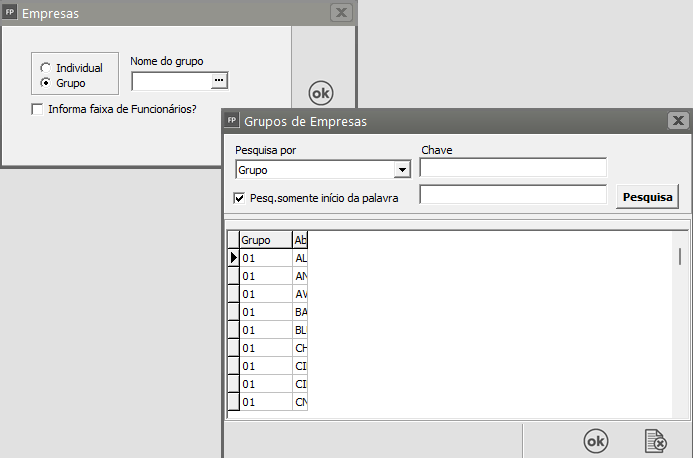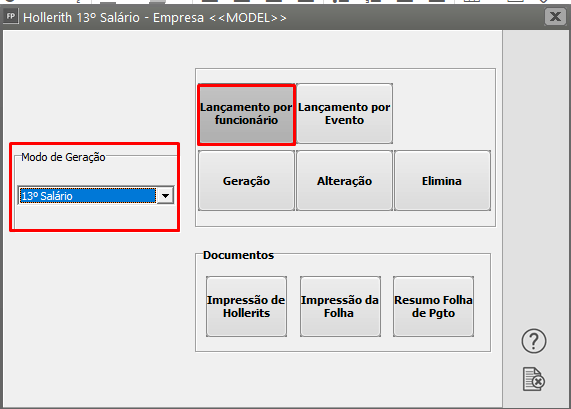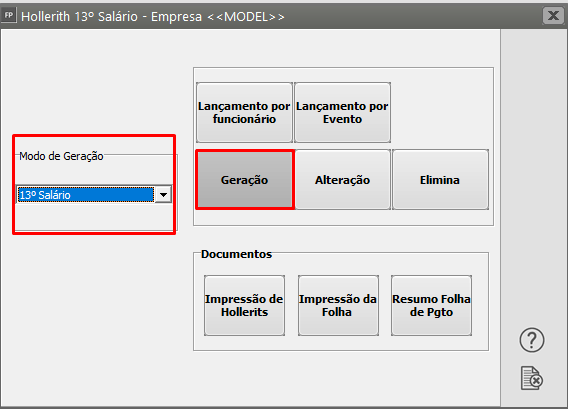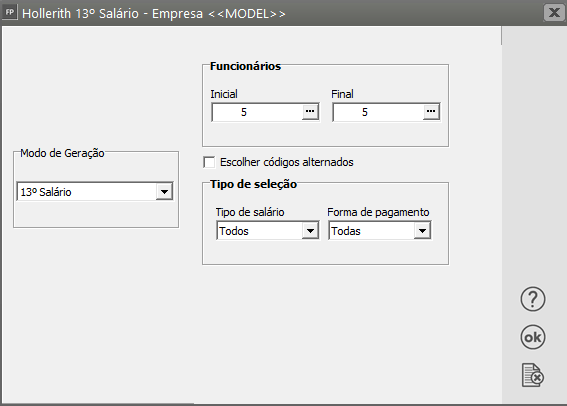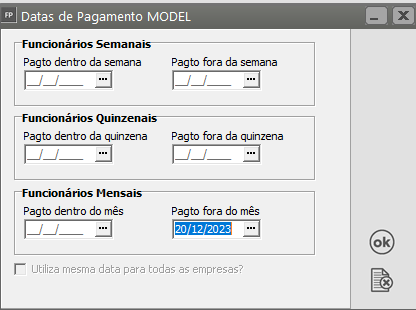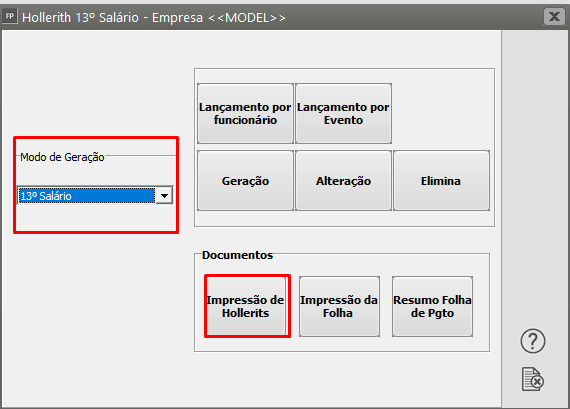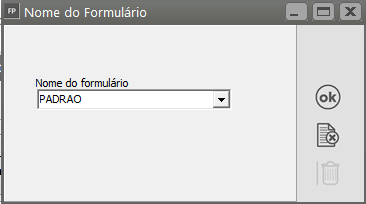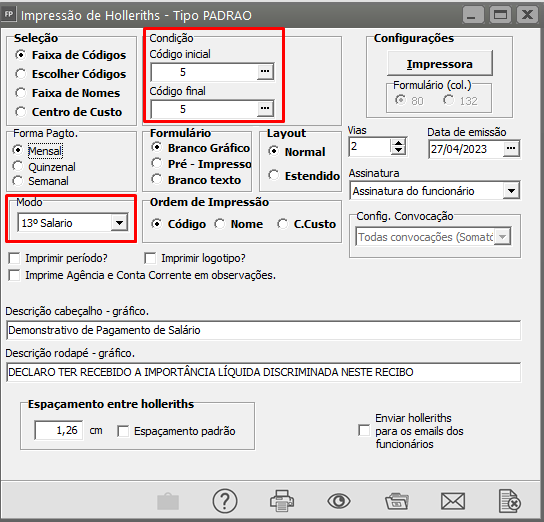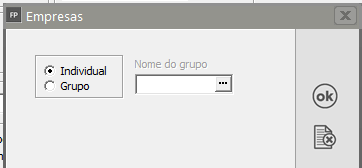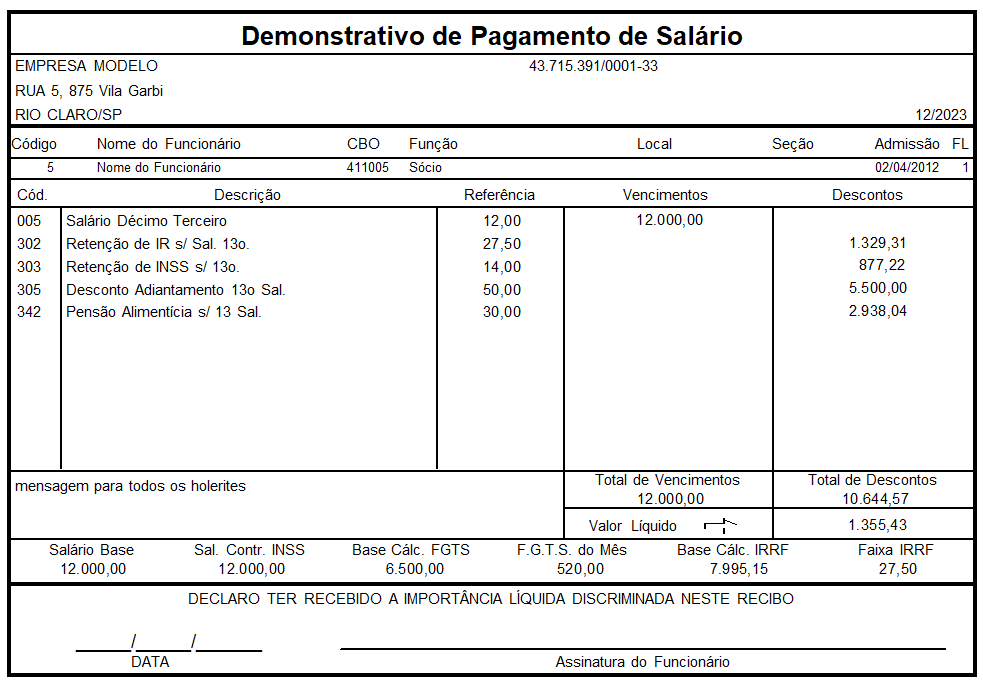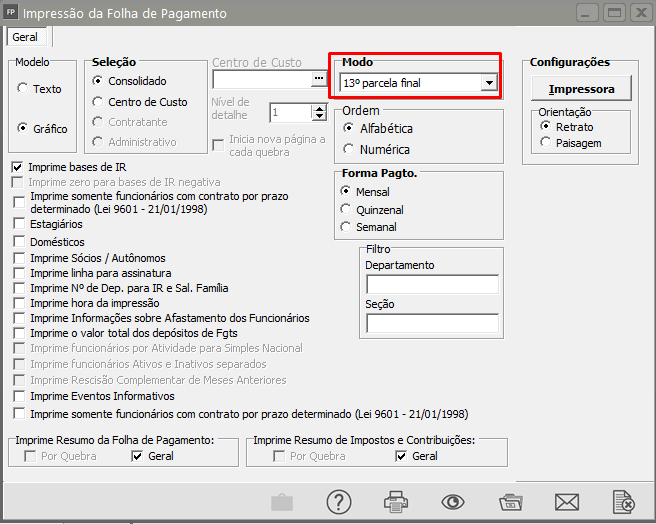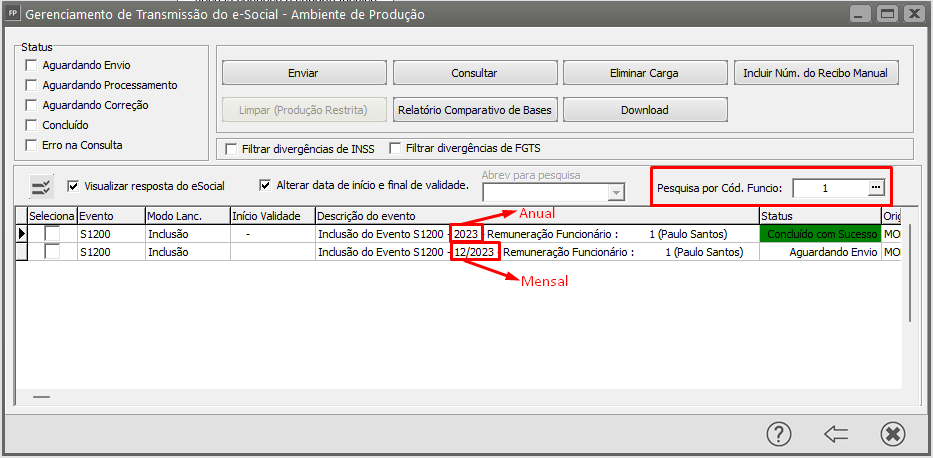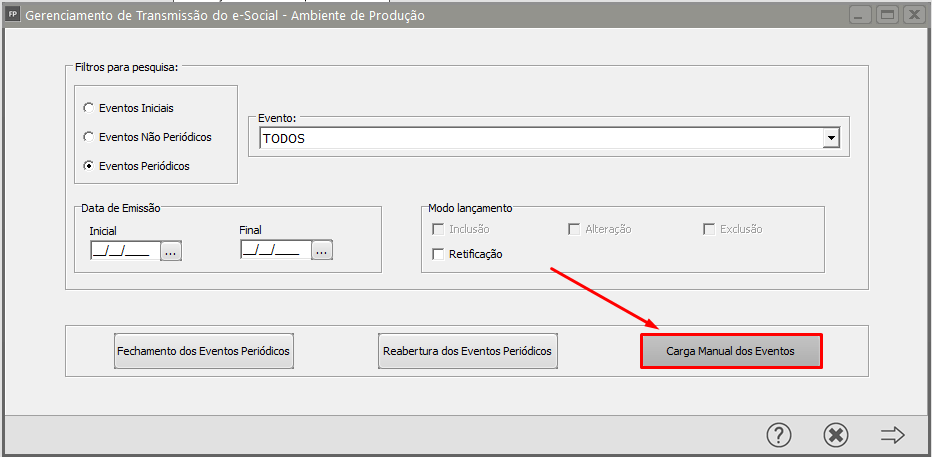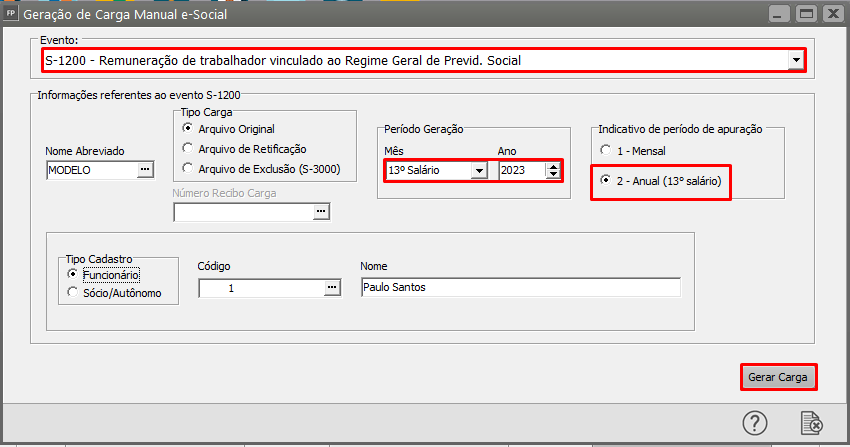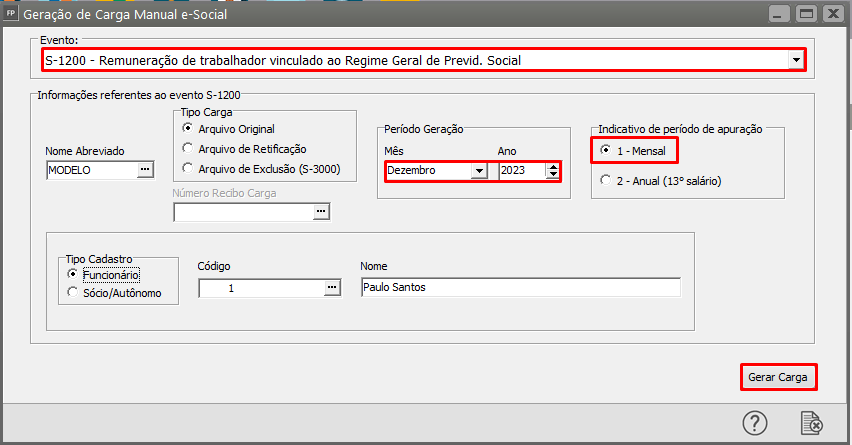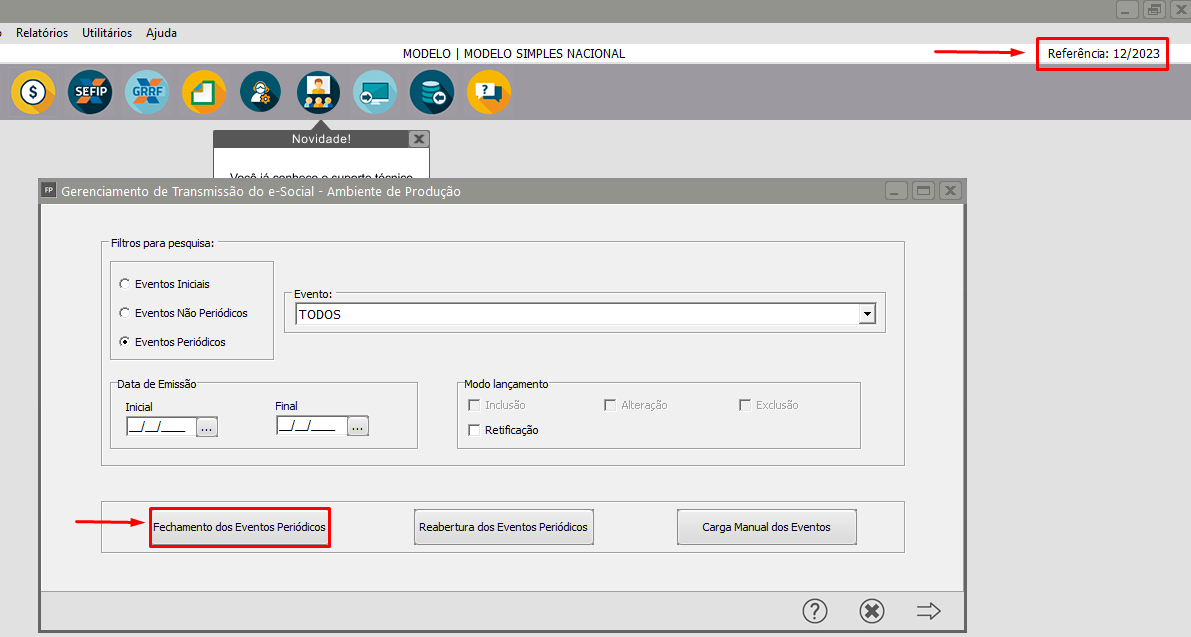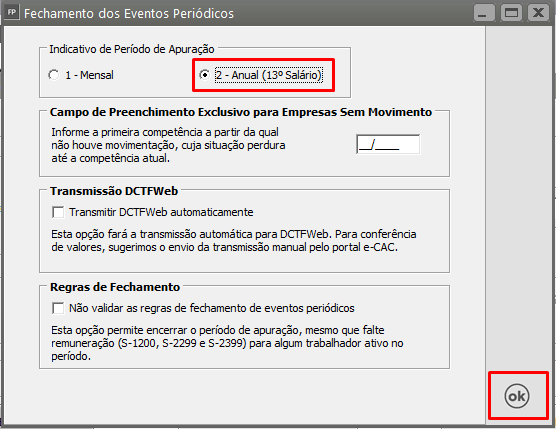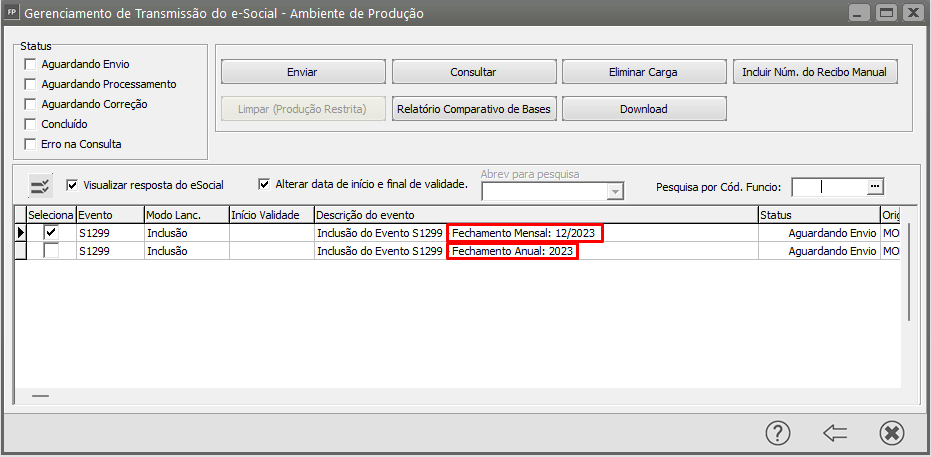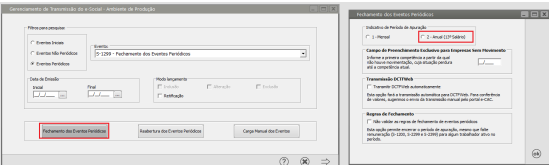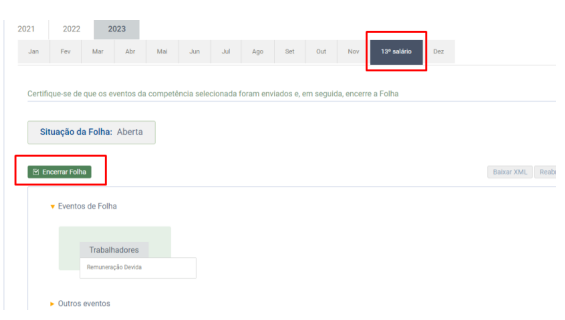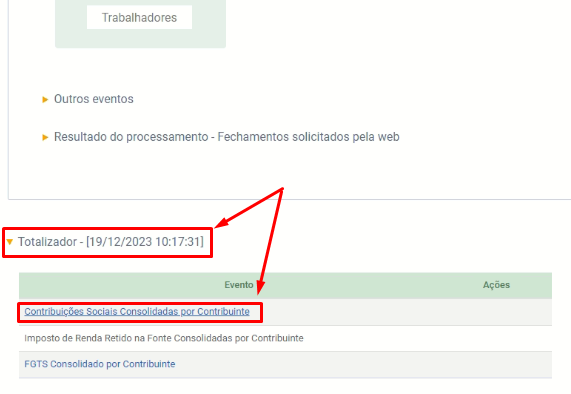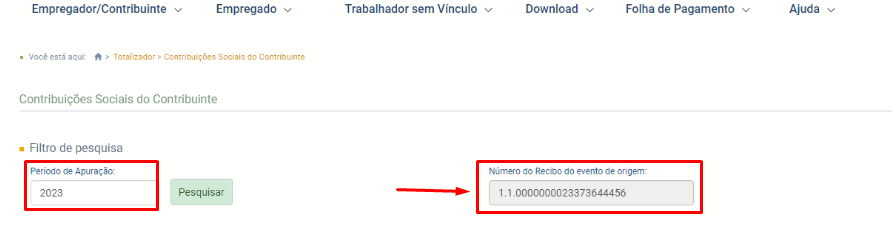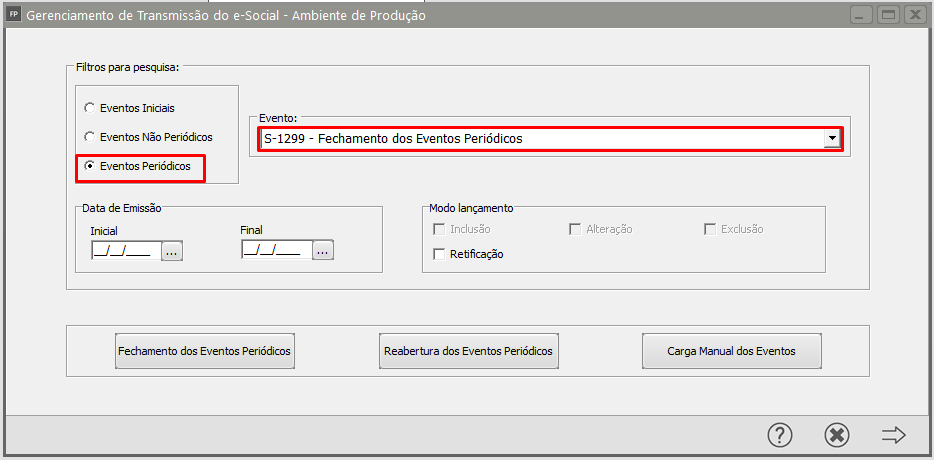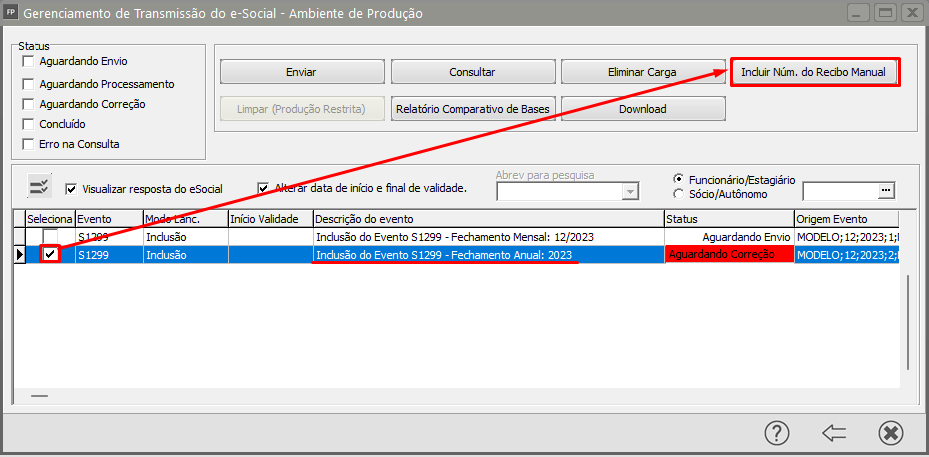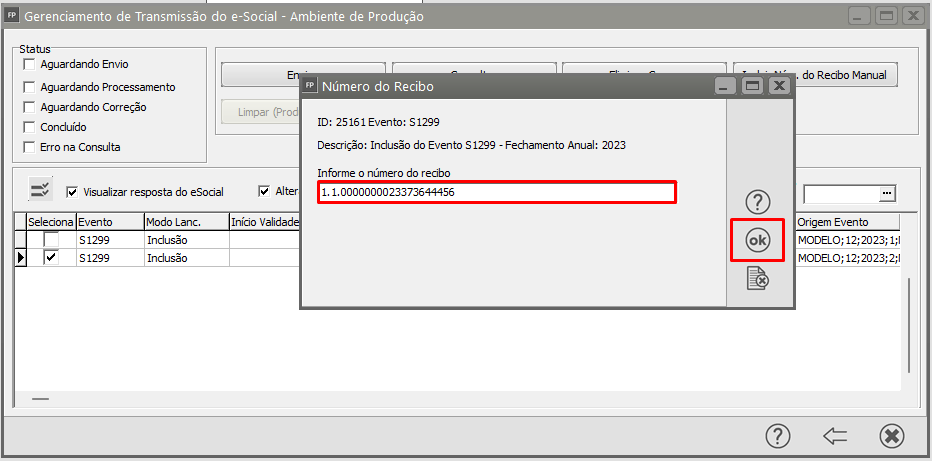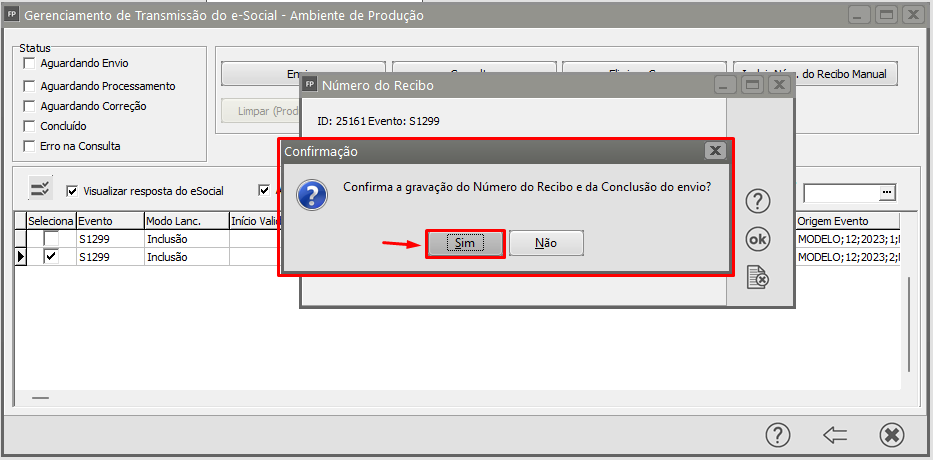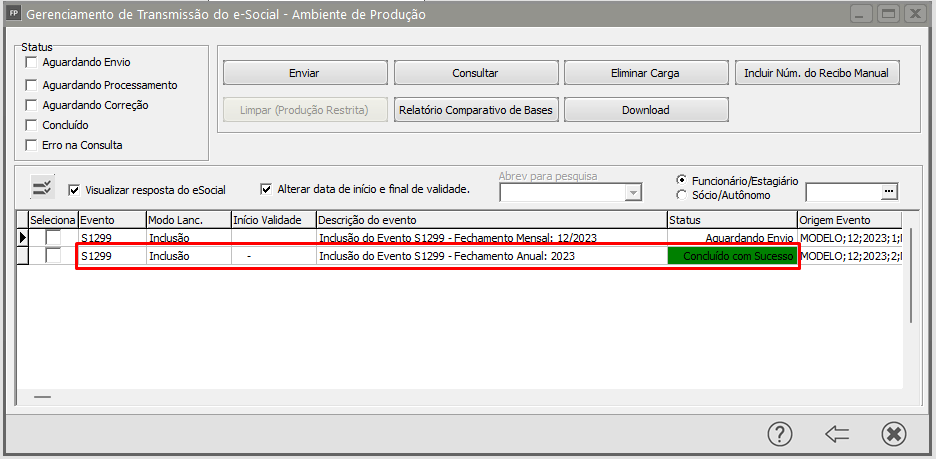Gerando pagamento de 13º Salário - Parcela Final
Veja também os Itens:
- Gerando Pagamento Mensal dos Funcionários
- Gerando Pagamento de Férias
- Gerando Adiantamento Salarial
- Gerando Pagamento de Rescisão Contratual
- Gerando Pagamento de Adiantamento de 13º Salário
- Gerando Adiantamento Salarial para Sócios
- Gerando Pagamento de 13º Salário - Parcela Final
- Gerando P.L.R. - Participação nos Lucros e Resultados
- Gerando Pagamento Mensal dos Funcionários Domésticos
- Gerando Pagamento Mensal dos Funcionários - Professores
- Gerando Pagamento dos Funcionários - Locação de Mão de Obra e Construção Civil
- Gerando Pagamento Mensal dos Funcionários - Contrato Determinado
- Gerando Pagamento dos Funcionários - Estagiários
- Gerando Folha de Pagamento Complementar
- Gerando Adiantamento Salarial para Autônomos
- Gerando Folha de Pagamento de Sócios e Autônomos
- Gerando Pagamento Mensal dos Funcionários Mensalistas
- Gerando Pagamento Mensal dos Funcionários - Horistas
- Gerando Holleriths de Funcionários
- Gerando Holleriths de Sócios e Autônomos
- Gerando Rescisão por Motivo de Acordo
- Gerando Folha de Pagamento de Meses Anteriores
- Geração de Férias Coletivas
- Memória de Cálculo dos Eventos na Tela de Geração
- Alterando os Valores Gerados nos Pagamentos
- Excluindo Gerações
- Inconsistências e Erros no envio do evento S1200 para o Portal do eSocial
- Inconsistências e Erros no envio do evento S1210 para o Portal do eSocial
- Inconsistências e Erros no envio do evento S1299 para o Portal do eSocial
Para gerar a Parcela Final do 13º Salário é necessário que alguns parâmetros do sistema estejam de acordo com os passos abaixo.
1° Passo) Verificar o Holerith Padrão informado no cadastro do Funcionário
Acesse o cadastro do Funcionário>aba Informações Contratuais>Informações para cálculo
2° Passo) Eventos no Holerith Padrão
O sistema tem o hollerith padrão “13SALARIO” no menu Manutenção>Tabelas>Hollerith Padrão, que contém os eventos:
- e005 - Salário Décimo Terceiro,
- e302 - Retenção de IR s/Sal 13º, e
- e303 - Retenção de INSS s13º,
- e305 - Desconto de Adiantamento de 13º Salário,
- e342 - Pensao Alimentícia s/13º Salário,
- e609 - Depósito FGTS s/13º Salário.
Se necessitar, pode inserir outros eventos, ver item Padronizando Holleriths. No adiantamento do 13º Salário o valor base será a remuneração do funcionário acrescida da média de todos os eventos para os quais você tenha determinado que devam ser acumulados e/ou incorporados ao 13º salário.
3° Passo) Configurações de Médias de Horas Extras e Valores Acumulados
a) Eventos
Na configuração dos eventos que deseja cálculo de média, verifique se no menu Manutenção>Eventos>Manutenção, por exemplo e055 - Hora Extra 50%, possui os parâmetros 'Acumula' e 'Incorpora' marcados para cálculo de média:
b) Sindicato
No cadastro de cada funcionário, possui um Sindicato informado na aba Informações Contratuais>Sindicato/FGTS
Verifique o código do sindicato informado no cadastro e acesse Manutenção>Sindicatos>Manutenção>Abrir o Sindicato desejado>aba Informações Adicionais/Observações para verificar as especificações de critérios de médias:
Defina se a geração será individual ou em grupo
Se for em grupo o Sistema pedirá para que você informe qual é o grupo de empresas criado para esta geração:
c) Selecione a opção 13º salário e se você precisar efetuar lançamentos, efetue-os antes de realizar a geração.
Por exemplo funcionárias que tiveram licença maternidade, para cálculo do valor referente a este periodo em que ocorreu o afastamento deverá informar o evento e082 - 13° Ref. Licença maternidade
Em seguida clique no botão Geração.
Se você estiver com o período ativo definido fora do mês de Dezembro, o Sistema apresentará mensagem, pedindo para que mude o período ativo pois, a parcela final do 13º salário, obrigatoriamente deverá ser gerada no mês de dezembro de cada ano.
Defina o Código Inicial e Final dos Funcionários
Caso você deixe o código inicial e final dos funcionários em branco o Sistema irá gerar o 13º para todos os Funcionários que tenham direito ao recebimento do mesmo.
Defina a data de pagamento e clique em OK
5° Passo) Impressão Folha e Holeriths
Para Imprimir o Hollerith de Pagamento do 13º Salário Parcela Final, clique em Impressão de Hollerith.
Clique em OK.
Defina o Código Inicial e Final dos Funcionários;
Se você deixar este campo em branco o Sistema irá imprimir os recibos de todos os funcionários que tiveram a geração do 13º Salário Parcela Final.
Clique em OK;
Para Imprimir a Folha de Pagamento do 13º Salário Parcela Final, clique no botão Impressão da Folha:
Caso a sua empresa estiver parametrizada que Rateia as Férias e o 13º Salário, e se o funcionário prestar serviço em obra, será possível (ou obrigatório, caso não esteja informada uma obra padrão no cadastro do funcionário) a entrada de informações referentes ao rateio deste modo. Para maiores informações sobre o rateio dos funcionário veja o item Rateando Eventos para diversos tomadores..
6° Passo) Transmissão ao eSocial
Na competência 12, cada Funcionário terá:
- 2 eventos s1200 (Remuneração).
- 1 evento s1210 (Pagamento).
- 2 eventos s1299, um para fechamento Anual e outro para Mensal.
A ordem da transmissão dos Eventos Periódicos ao eSocial em Dezembro ocorre da seguinte forma:
Fechamento Anual (Décimo Terceiro, até dia 20/12/20XX):
- S-1200 - 20XX - Remuneração
- Não enviará S1210 nesse momento.
- S-1299 - Fechamento Anual: 20XX
Fechamento Mensal (Folha e demais processos da referência até 15/01/2024):
- S-1200 - 12/20XX - Remuneração
- S-1210 - Pagamento (Os pagamento do Décimo Terceiro irão junto com os valores mensais)
- S-1299 - Fechamento Mensal: 12/20XX
Ao gerar o 13° Salário serão gerados automaticamente os eventos s1200 -Remuneração. Para facilitar a identificação, poderá realizar o filtro de pesquisa por Código do Funcionário, comparando os eventos pela Data na descrição da carga:
Caso não gere automaticamente poderá ser gerada manualmente.
Gerando evento s1200 - Remuneração Manualmente
No Gerenciamento de Transmissão do e-Social, clique em Carga Manual dos Eventos
Para geração do S1200 - 2023 - Remuneração 13° Salário será na seguinte parametrização:
Para geração do S1200 - 12/2023 - Remuneração Mensal será na seguinte parametrização:
Gerando o evento s1299 - Fechamento Anual
Verifique se o sistema está na referencia 12/2023, acesse o Gerenciamento de Transmissão e clique em Fechamento dos Eventos Periódicos:
Selecione a opção 2 - Anual (13° Salário) e clique em OK:
O evento s1299 - Fechamento também possui descrições diferentes na carga Mensal e na carga Anual:
Rejeição evento S-1299 Fechamento Anual
ERRO: 589 - Preencha com Sim quando existir informação de pagamento de rendimento do trabalho no período e Não quanto não existir
- Por quê ocorre?
Conforme dispõe o Manual de Orientação do eSocial, os eventos S-1200 e S-1299 referentes ao período de apuração anual devem ser enviados entre os dias 01 e 20 de dezembro.
É importante lembrar que não há período de apuração anual para o evento S-1210, ou seja, nesse evento devem ser informados todos os pagamentos efetuados no mês indicado no campo (perApur) e o prazo para seu envio segue a regra geral, ou seja, deve ser enviado até o dia 15 (quinze) do mês seguinte ou até o fechamento da folha desta mês, o que ocorrer primeiro.
Com relação ao 13º Salário, no evento S-1210 deve constar um demonstrativo da folha de pagamento de folha anual (13º Salário), com a indicação do período de referência (perRef) informado no formato AAAA.
Diante do exposto, em resumo, existe o S-1200 e o S-1299 anual, porém, não existe S-1210 anual.
No Sistema, ao gerar a folha de 13º Salário, será gerado um S-1200 (anual), um S-1210.
Fechamento anual pelo SistemSistema FP,Folha de Pagamento, no Gerenciador de Transmissão do e-Social
No mês de dezembro, em relação ao 13º Salário, até o dia 20, deverá ser enviado ao eSocial somente os eventos S-1200 e S-1299, não deve ser enviado o S-1210 gerado neste momento. sendo feito desta forma, não ocorrerá o erro 589 no envio do S-1299.
Resumindo, caso tenha sido enviado o S-1210, o fechamento da folha do 13º Salário, deverá ser feito manualmente dentro do portal do eSocial conforme abaixo:
Assinar o documento gerado pelo eSocial através do Java e retornar a Folha de Pagamento > Gestão de Folha > 13° Salário e vá até o final da Página, clique em Totalizador e clique em Contribuições Sociais Consolidadas por Contribuinte:
Copie o Número do Recibo do evento:
Vá no Sistema Folha de Pagamento para colar o número no Gerenciador de Transmissão > Eventos Periódicos >s1299 - Fechamento Anual 2023:
Selecione o evento e clique em Incluir Número do Recibo Manual:Manual
Cole o número que foi copiado no Totalizador do eSocial e clique em OK:OK
Confirme clicando em Sim:Sim
E o s1299 ficará concluidoConcluído com Sucesso no Sistema:Sistema